如何将AVI文件格式转换成MP4视频
发布时间:2019-01-24 17:33 星期四
AVI格式是音视频交错格式,是Microsoft(即微软)推出作为Windows系统的多媒体格式。AVI格式是目前视频文件的主流格式,主要用于游戏录制,光盘文件,而且画质也不错,比较适合在电脑上观看;当然,如果需要在手机、手提电脑、iPad或者PSP中观看等移动设备中观看视频,大多数人都会选择将视频AVI转换MP4格式,主要是MP4格式兼容性高。那么如何将AVI文件格式转换成MP4视频呢?以下提供三种比较实用的方法转换AVI格式。

一、在线视频转换器
1、首先进入在线转换中的视频转换页面,点击页面中的“点击选择文件”,然后在弹出的选择框中选择需要转换视频格式的AVI视频文件,此功能只能转换20M的视频文件;
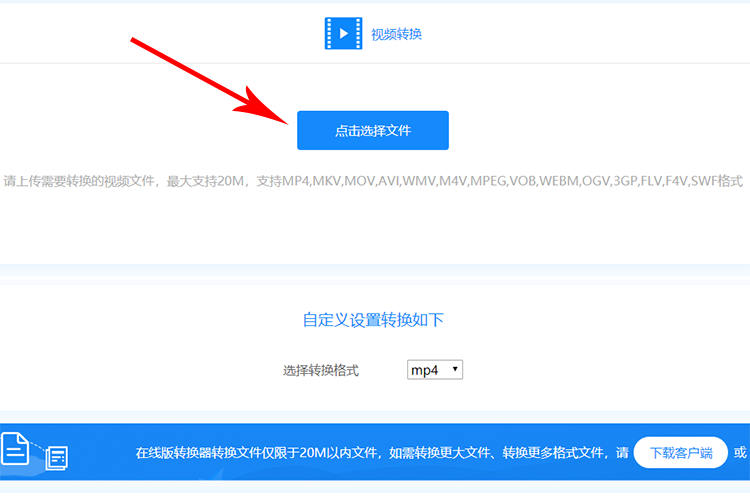
2、然后在下面的自定义设置格式中选择MP4格式,此功能提供十一种常见的视频格式,都是可以转换的,选择完成之后就可以转换AVI视频文件了;
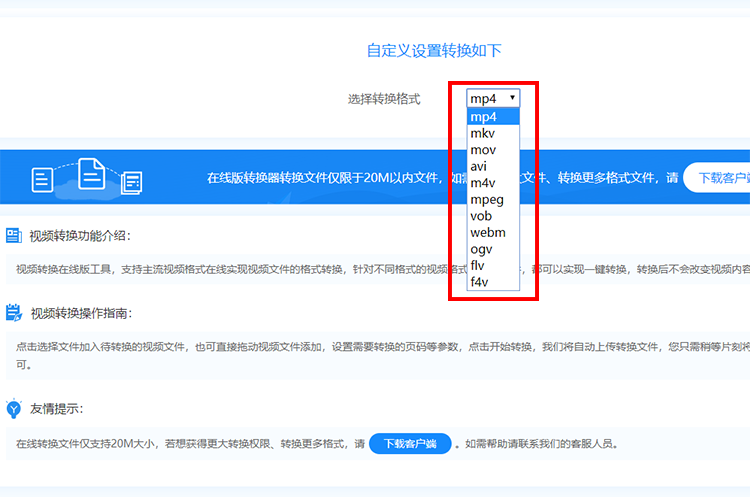
3、点击开始转换,然后等待视频上传和转换,时间完成即可转换成功,点击“获取二维码”即可使用手机扫码观看,或者“立即下载”到电脑上观看。
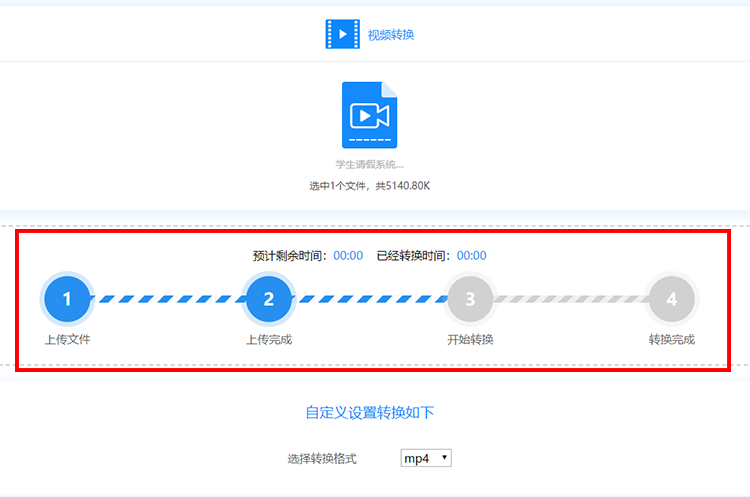
二、迅捷视频转换器
1、转换格式
1)、双击软件图标将其运行打开进入软件,首先映入眼帘的是软件简洁不复杂,这款软件操作方法也是简单快捷;
2)、打开软件之后,点击软件中的“添加文件”按钮,然后在电脑上选择需要转换格式的AVI视频,将其添加到软件中来;而软件中的“添加文件夹”是给一次性添加数量很多的文件准备的功能,此软件也支持手动拖拽添加音视频文件;
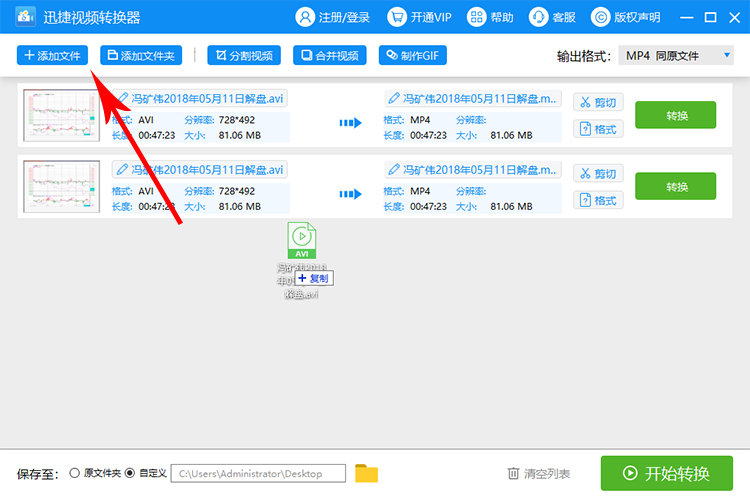
3)、然后点击软件中的“自定义”按钮,然后再点击黄颜色的文件夹图标,在弹出的选择框中将输出视频的保存地址设置为桌面上或者其他地方,在转换完成之后可以很快找到文件;
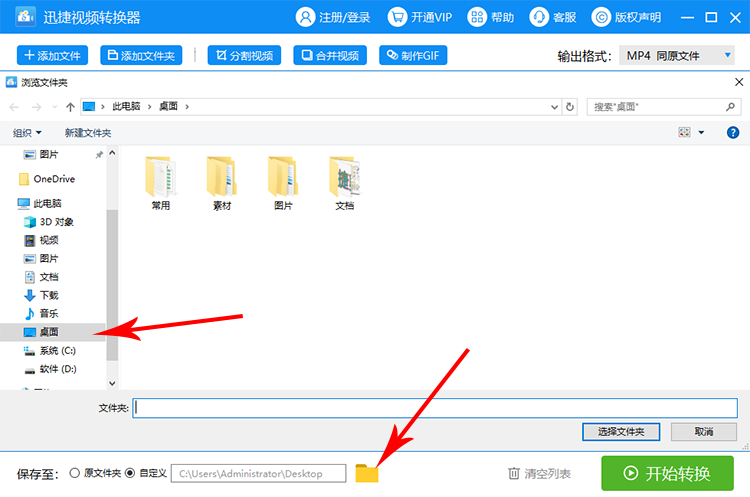
4)、然后在“输出格式”中点击“视频”,然后选择MP4格式和匹配同原文件的原分辨率,其中还有很多的音视频格式及分辨率可供选择,不过,视频的分辨率不要轻易放大和缩小,很容易会造成视频文件的清晰度降低;
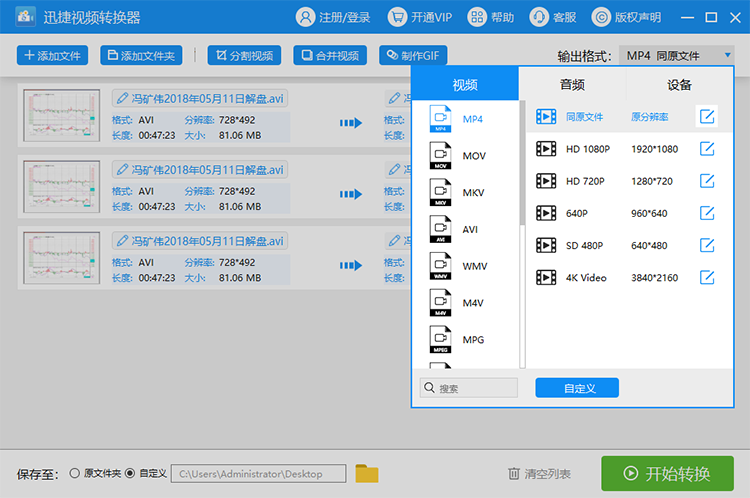
5)、在输出格式中还可以点击编辑按钮,在其中可以设置更多的视频分辨率以及视频的帧数,也可以设置音频的参数,比特率,取样频率都是音频的专属参数;
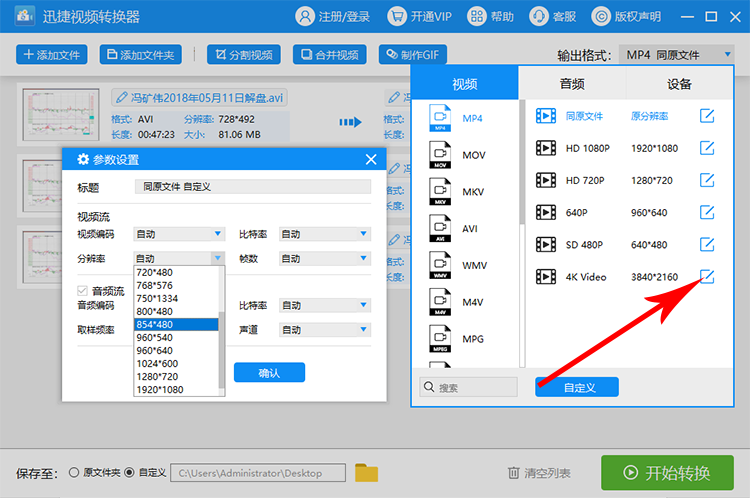
6)、参数设置完成后,就可以转换AVI视频文件了,点击软件右下的“开始转换”按钮,然后需要等待软件转换的进度条到达100%,则说明文件转换完成;
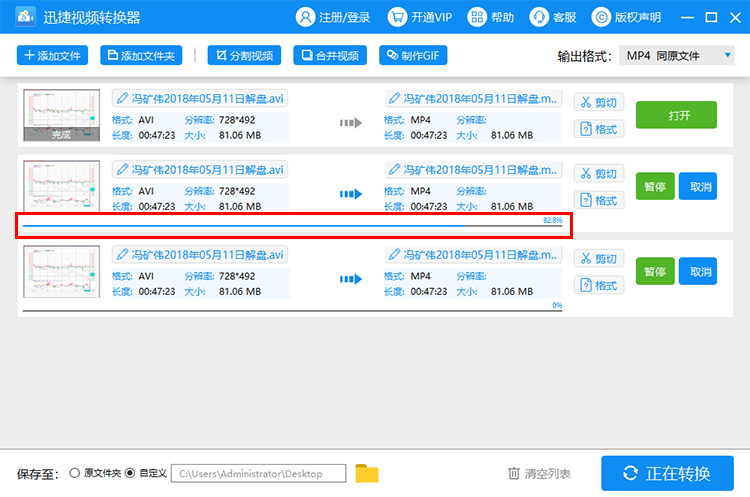
2、格式对比
转换格式之前,文件为AVI格式,文件大小为81MB,而转换成功之后,文件为MP4格式,文件大小却为7.1MB;不但转换了格式,而且降低了文件的存储大小,这就是转换格式的好处。
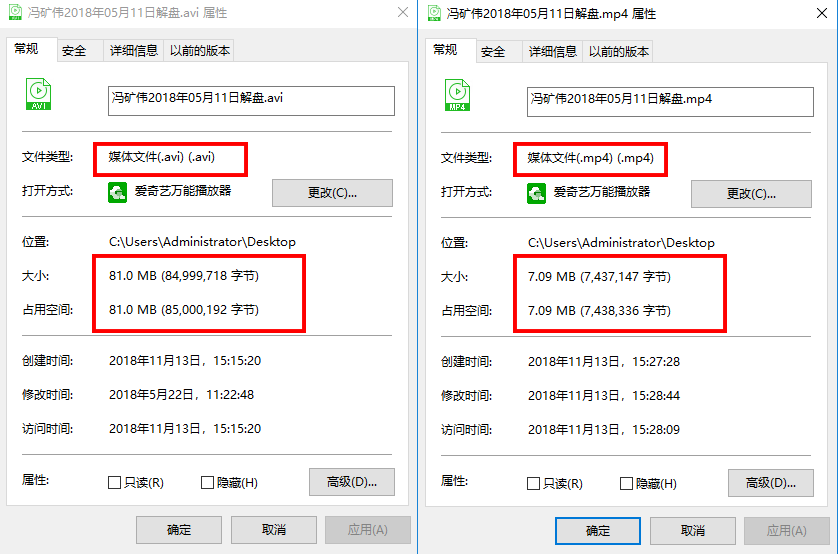
三、Windows命令行
1、首先使用快捷键“Win+R”,然后输入“cmd”,打开Windows命令行(即命令提示符),然后输入路径“cd C:\Users\Administrator\Desktop”回车;再输入保存盘符“C:”;
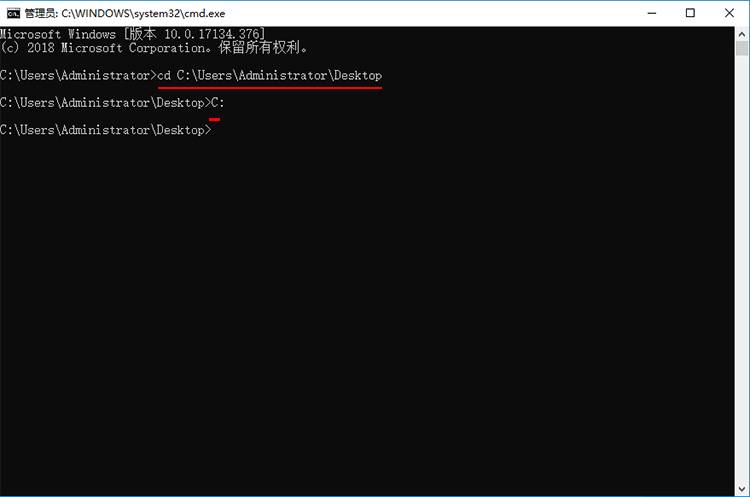
2、然后输入AVI文件与MP4文件的文件名称“copy/b 解盘.avi 解盘.mp4”,最后回车,MP4视频文件即转换在桌面上了。
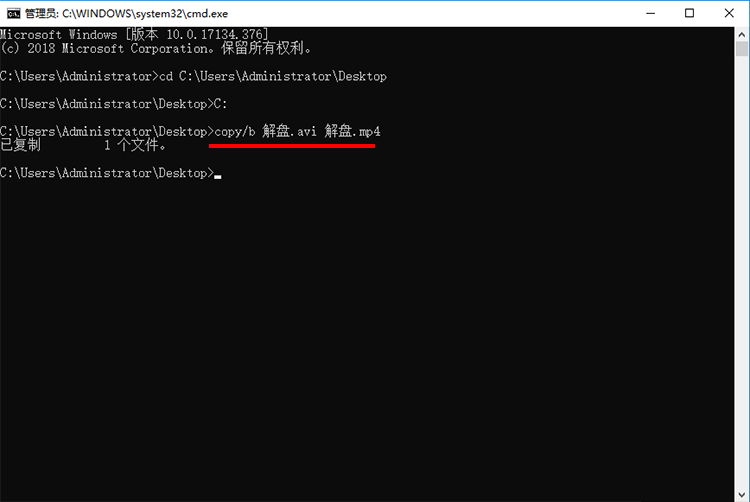
四、格式转换方法总结
1、在线转换视频格式会受到文件大小的限制;
2、迅捷视频转换器可以转换多种音视频格式,转换无限制;
3、命令行转换很繁琐,需要经常更换地址和文件名;
4、迅捷视频合并分割软件中的分割合并功能比迅捷视频转换器更胜一筹,自然迅捷GIF制作工具也是可以的工具。
相关推荐:

